Catatan
Akses ke halaman ini memerlukan otorisasi. Anda dapat mencoba masuk atau mengubah direktori.
Akses ke halaman ini memerlukan otorisasi. Anda dapat mencoba mengubah direktori.
Berlaku untuk: Microsoft Report Builder (SSRS)
Power BI Report Builder
Perancang Laporan di SQL Server Data Tools
Saat beberapa seri ada pada bagan laporan paginated, Anda harus menentukan cara terbaik untuk membandingkan seri. Anda dapat menggunakan bagan bertumpuk untuk memperlihatkan proporsi relatif dari setiap seri. Jika Anda hanya membandingkan dua seri yang berbagi sumbu kategori umum (x), gunakan sumbu sekunder. Ini berguna saat menunjukkan dua rangkaian data terkait, misalnya, harga dan volume, atau pendapatan dan pajak. Jika bagan menjadi tidak dapat dibaca, pertimbangkan untuk menggunakan beberapa area bagan untuk membuat lebih banyak pemisahan visual di antara setiap seri.
Selain menggunakan fitur bagan, penting untuk memutuskan jenis bagan mana yang harus digunakan untuk data Anda. Jika bidang dalam himpunan data Anda terkait, pertimbangkan untuk menggunakan bagan rentang.
Catatan
Anda dapat membuat dan memodifikasi file definisi laporan yang dipaginasi (.rdl) di Microsoft Report Builder, Power BI Report Builder, dan di Perancang Laporan di SQL Server Data Tools.
Menggunakan Bagan Bertumpuk dan Bertumpuk 100%
Bagan bertumpuk umumnya digunakan untuk menampilkan beberapa seri dalam satu area bagan. Pertimbangkan untuk menggunakan bagan bertumpuk saat data yang coba Anda tampilkan terkait erat. Ini juga merupakan praktik yang baik untuk menunjukkan empat atau kurang seri pada bagan bertumpuk. Jika Anda ingin membandingkan proporsi yang dikontribusikan setiap seri secara keseluruhan, gunakan bagan area, batang, atau kolom bertumpuk 100%. Bagan ini menghitung persentase relatif yang dikontribusikan setiap seri ke kategori. Untuk informasi selengkapnya, lihat Bagan Area (Pembuat Laporan dan SSRS), Bagan Batang (Pembuat Laporan dan SSRS) dan Bagan Kolom (Pembuat Laporan dan SSRS).
Menggunakan Sumbu Sekunder
Saat seri baru ditambahkan ke bagan, seri ini diplot menggunakan sumbu x dan y utama. Saat Anda ingin membandingkan nilai yang merupakan unit pengukuran yang berbeda, pertimbangkan untuk menggunakan sumbu sekunder sehingga Anda dapat memplot dua seri pada sumbu terpisah. Sumbu sekunder berguna saat membandingkan nilai yang merupakan unit pengukuran yang berbeda. Sumbu sekunder digambar di sisi yang berlawanan dari sumbu utama. Bagan hanya mendukung sumbu primer dan sekunder. Sumbu sekunder memiliki properti yang sama dengan sumbu utama. Untuk informasi selengkapnya, lihat Memplot Data pada Sumbu Sekunder (Pembuat Laporan dan SSRS).
Jika Anda ingin menampilkan lebih dari dua seri yang memiliki rentang data yang berbeda, pertimbangkan untuk menempatkan seri di area bagan terpisah.
Menggunakan Area Bagan
Bagan adalah kontainer tingkat atas yang mencakup batas luar, judul bagan, dan legenda. Secara default, bagan berisi satu area bagan default. Area bagan tidak terlihat pada permukaan bagan, tetapi Anda dapat menganggap area bagan sebagai kontainer yang hanya menyertakan label sumbu, judul sumbu, dan area plot dari satu atau beberapa seri. Ilustrasi berikut menunjukkan konsep area bagan dalam satu bagan.
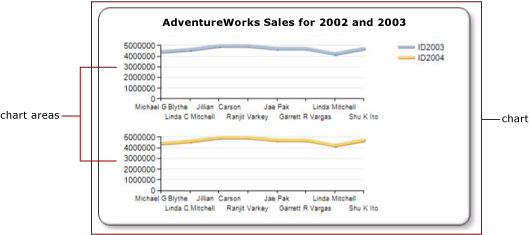
Menggunakan kotak dialog Properti Area Bagan, Anda bisa menentukan orientasi 2D dan 3D dari semua seri yang terkandung dalam area bagan, meratakan beberapa area bagan dalam bagan yang sama, dan memformat warna area plotting. Saat area bagan baru ditentukan pada bagan yang hanya berisi satu area bagan default, ruang yang tersedia untuk area bagan dibagi secara horizontal oleh dua dan area bagan baru diposisikan di bawah area bagan pertama.
Setiap seri hanya dapat disambungkan ke satu area bagan. Secara default, semua seri ditambahkan ke area bagan default. Saat menggunakan bagan area, kolom, garis, dan sebar, kombinasi apa pun dari seri ini dapat ditampilkan pada area bagan yang sama. Misalnya, Anda dapat menampilkan seri kolom dan seri garis pada area bagan yang sama. Keuntungan menggunakan area bagan yang sama untuk beberapa seri adalah bahwa pengguna akhir dapat membuat perbandingan dengan mudah.
Bagan batang, radar, dan bentuk tidak dapat digabungkan dengan tipe bagan lainnya di area bagan yang sama. Jika Anda ingin membuat perbandingan dengan beberapa seri yang berjenis bilah, radar, atau bentuk, Anda harus melakukan salah satu hal berikut:
Ubah semua seri di area bagan menjadi tipe bagan yang sama.
Buat area bagan baru dan pindahkan satu atau beberapa seri dari area bagan default ke area bagan yang baru dibuat.
Beberapa area bagan pada fitur bagan tunggal juga berguna jika Anda mencoba membandingkan data yang memiliki skala nilai yang berbeda. Misalnya, jika seri pertama Anda berisi data dalam rentang 10 hingga 20 dan seri kedua Anda berisi data dalam rentang 400 hingga 800, nilai dalam seri pertama Anda mungkin menjadi tidak jelas. Pertimbangkan untuk memisahkan setiap seri ke dalam area bagan yang berbeda. Untuk informasi selengkapnya, lihat Menentukan Area Bagan untuk Seri (Pembuat Laporan dan SSRS).
Menggunakan Bagan Rentang
Bagan rentang memiliki dua nilai per titik data. Jika bagan Anda berisi dua seri yang memiliki sumbu kategori (x) yang sama, Anda bisa menggunakan bagan rentang untuk memperlihatkan perbedaan antara dua seri. Bagan rentang paling cocok untuk menampilkan informasi tinggi rendah atau terbawah. Misalnya, jika seri pertama Anda berisi penjualan tertinggi untuk setiap hari pada bulan Januari, dan seri kedua Anda berisi penjualan terendah untuk setiap hari pada bulan Januari, Anda dapat menggunakan bagan rentang untuk menunjukkan perbedaan antara penjualan tertinggi dan terendah untuk setiap hari. Untuk informasi selengkapnya, lihat Bagan Rentang (Pembuat Laporan dan SSRS).